안녕하세요
오늘은 로직프로의 9가지 팁에 대해서 다뤄보겠습니다.
참고로 이제는 로직프로 X가 아니라 그냥 로직프로입니다.
얼마 전부터 이름이 변경되었습니다.


드럼 트랙을 만드는 방법
로직프로에서 음악을 만들때 가장 좋아하는 작업 중 하나는 오디오 파일을 드럼 트랙으로 변환하는 것입니다.
트랙을 선택하고 컨트롤 d 를 누르면 드럼 트리거가 오디오의 트랜지언트를 미디 데이터로 변환하게 됩니다.
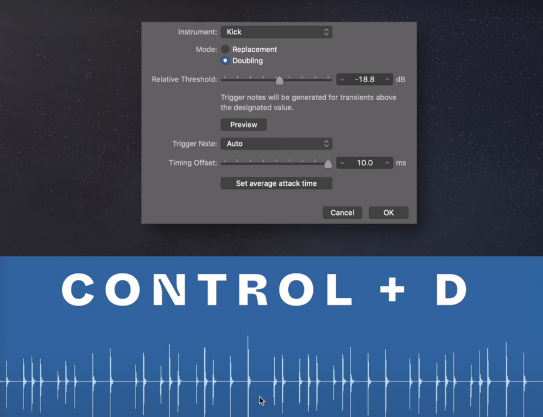
이것은 특히 미디 컨트롤러가 없지만 여전히 드럼 트랙을 만들고 싶은 경우 훨씬 쉽게 제작 할 수 있습니다.
대신 책상을 두드리거나 박수를 치고 녹음 한 다음 변환하세요.
(뚜렷한 어택감을 느끼기 위한 소리로 인식시키기 위함입니다.)
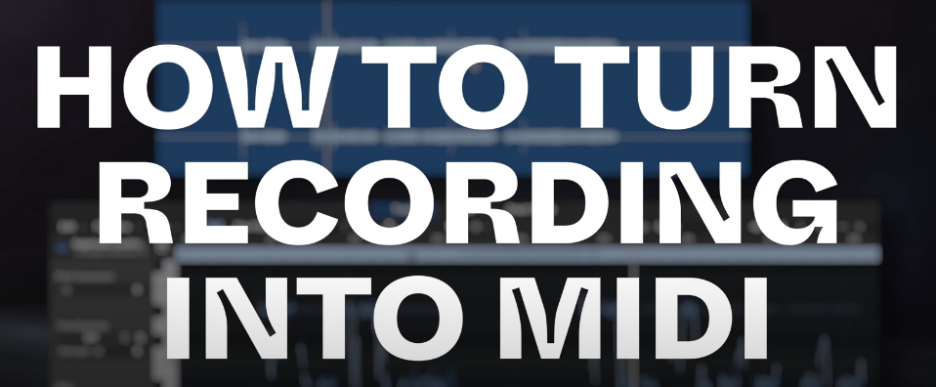
음정을 미디로 변환하는 방법 (노래나 음정이 있는 악기)

이전 팁과 유사하게 피아노나 보컬같은 멜로디 악기를 사용하여 음표를 미디 데이터로 변환할 수 있습니다. 이렇게 하려면 트랙을 두번 클릭하고, 플렉스를 활성화 시킵니다.
플렉스 피치로 변경한다음 에디트 클릭하고 Flex pitch data에서 미디 트랙만들기로 선택하세요.
보컬이나 악기의 튜닝된 버전이 이제 미디로 변환되어 만들수있습니다.


64비트 처리에 대해 알아야 할 사항
로직프로에 대해 이해해야 할 중요한 사항 중 하나는 64비트에서 작동한다는 것입니다.
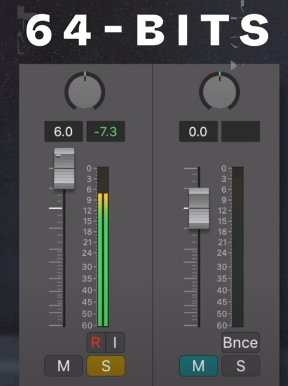
개별 트랙을 클리핑하면 노란색으로 표시되지만 마스터 출력에서는 빨간색임을 알수있습니다.
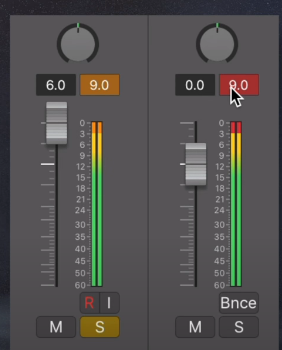
그 이유는 특히 플러그인이 64비트인 경우 스테레오 출력이 클리핑 왜곡을 생성할 수 있는
유일한 장소이기 때문입니다.
클리핑을 피하는 것이 가장 좋지만 마스터 출력이 0dB를 넘지 않는 한
트랙이 0dB를 초과해도 끔찍해지지 않습니다. (? ㅋ)
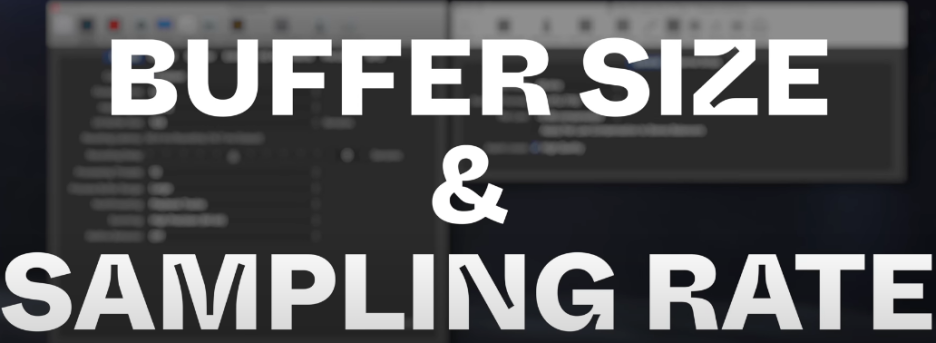
버퍼사이즈와 샘플레이트
기본 설정 및 오디오에서 버퍼사이즈를 설정할 수 있습니다.
버퍼사이즈는 컴퓨터에서 오디오를 처리하는데 걸리는 샘플 시간입니다.
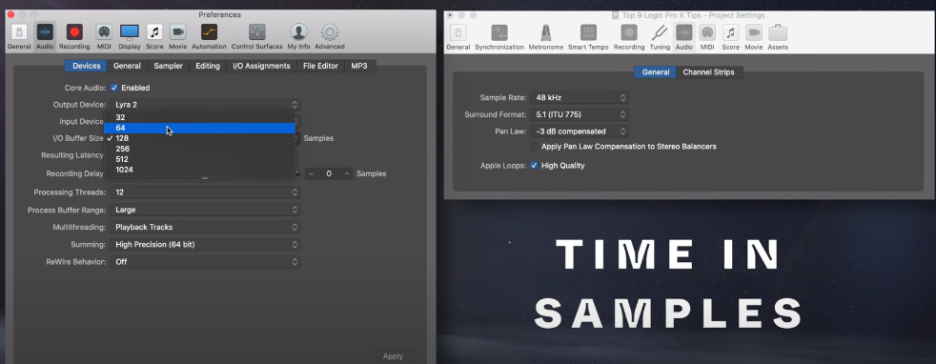
세션의 샘플레이트 (샘플링 속도) 를 높이면 초당 샘플 수를 늘려 샘플당 걸리는 시간을 줄입니다.
따라서 레이턴시 시간이 너무 많다면 버퍼 크기를 낮추고 샘플링 속도가 이에 미치는 영향을 기억하세요.
반대로 컴퓨터가 처리에 문제가 있는 경우 버퍼 크기를 늘리세요.
다른 설정을 들어보면 오디오를 처리하는 데 걸리는 시간만 다를 뿐 오디오에 차이가 없음을 알 수 있습니다.

프로세싱 스레드가 CPU에 미치는 영향
CPU에 관한 오류 메시지가 계속 표시되면 기본 설정 및 오디오로 이동 하여 프로세싱 스레드를 자동 또는 현재 설정에서 사용가능한 최대 스레드로 늘리세요.

이것은 로직프로가 사용할 더 많은 처리 능력을 할당하므로 믹싱이나 마스터링에 유용합니다.
이렇게 해도 문제가 해결되지 않으면 버퍼크기를 늘리세요.

로직프로 단축키
이것은 정말 간단한 팁이지만 모든 세션에서 사용하므로 시간을 절약하기를 바랍니다.
옵션버튼을 누른 상태에서 기능을 클릭 하면 통합으로 설정됩니다. (기본설정으로)
따라서 내 트랙의 볼륨이 변경된 경우 옵션 클릭을 사용합니다.
샌드가 있으면 유니티로 설정 할수있습니다. 또는 팬을 처음 설정으로 되돌릴수있습니다.
또 많은 플러그인과 로직의 모든 기본 플러그인에서 작동하므로 유용하게 사용하시기바랍니다.
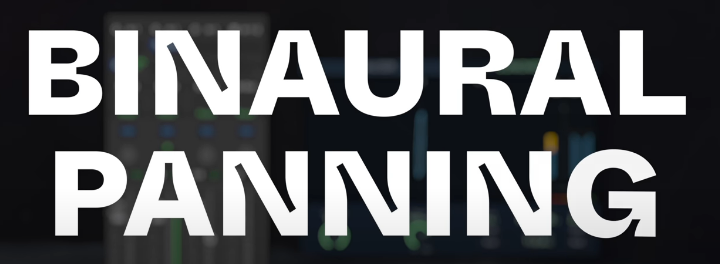
바이노럴 패닝
패닝 믹싱할때 스테레오 이미징 플러그인을 피하고 싶지만 단순한 왼쪽/오른쪽 패닝보다 더 많은 스프레드를 원한다면 트랙의 출력 섹션에서 액세스 할수 있는 로직의 바이노럴 팬을 사용해 보세요.
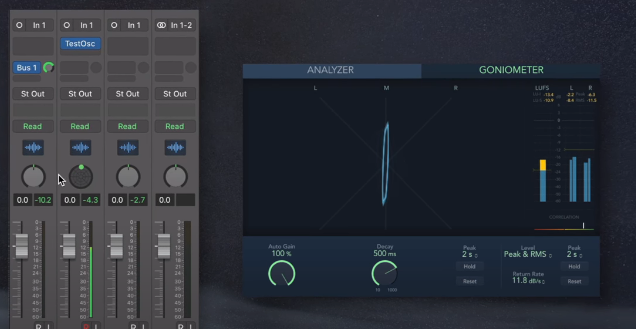
일반적인 팬이 이미지의 작은 범위로 어떻게 제한되는지 주목하세요.
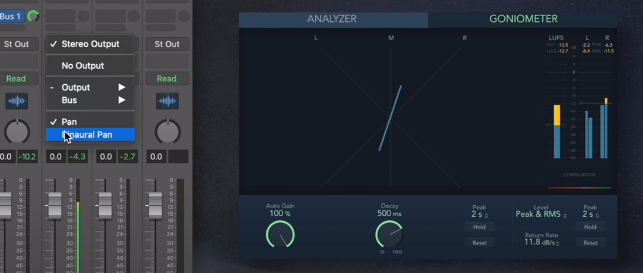
바이노럴 팬을 사용하면 신호를 매우 특정한 방식으로 배치 할 수 있습니다.
(이 팁은 잘못 하용하면 위상의 문제가 발생할 수 있으니 조심해서 다뤄보세요.)

빠른 미디 퀀타이징
미디로 일부 악기를 녹음할때 타이밍이 맞지 않을때 모든 음표를 일일히 조절하는것는 너무 오래걸립니다.
전체선택 (커맨드 a ) 하고 q 를 누르면 퀀타이징이 됩니다.
여기서 팁안에 팁을 드리자면,
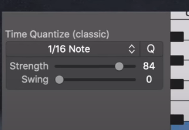
보통 퀀타이징 셋팅을 보면 strength가 100%로 되어있지만, 건반으로 연주한 것을 너무 박자가 딱 맞으면 사람이 연주한 느낌이 잘 안나기 마련이므로,
strength를 줄여주고 퀀타이징을 해줍니다. 그러면 어느정도 허용범위 안에서 퀀타이징이 되어 미세한 타이밍을 조절 할 수 있습니다.

로직 기본 플러그인
여러 플러그인을 구매해야 한다는 압박감을 느끼는 것은 당연하지만, 로직프로의 기본 플러그인을 사용해보세요.
특히 컴프레서와 크롬버브는 전문적인 사운드와 기능을 제공하는 탁월한 선택입니다.

풀텍, 니브 및 API 이퀄라이저의 에뮬레이션도 얻을 수 있습니다.
많은 프로분들이 인정하는 것들입니다.
#로직 #로직프로 #미디 #드럼 #트랙 #오디오 #변환 #바꾸 #방법 #팁 #쉽게 #컨트롤러 #피아노 #보컬 #멜로디 #음악 #노래 #클릭 #플렉스 #피치 #데이터 #튜닝 #악기 #클리핑 #64비트 #샘플레이트 #CPU #딜레이 #레이턴시 #버퍼 #사이즈 #기본 #플러그인 #팬 #옵션 #
'로직 프로 X 미디 레슨' 카테고리의 다른 글
| 보이스 오버 (목소리,나레이션등) 사운드 조절하기! (0) | 2021.08.14 |
|---|---|
| 고급 믹싱 세츄에이션 적용법 (0) | 2021.08.13 |
| 보컬 믹스하기 (0) | 2021.08.11 |
| 음악을 마스터링하기 (0) | 2021.08.10 |
| 이큐의 9가지 팁 (0) | 2021.08.10 |